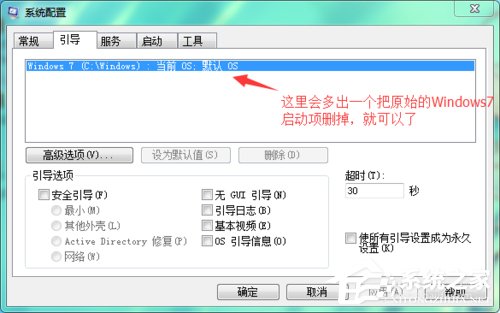魔法猪w7系统正确使用Ready For 4GB的具体方法
魔法猪w7家庭普通版是初级用户喜爱的魔法猪w7系统。统计显示很多用户日常都碰到了魔法猪w7系统正确使用Ready For 4GB的实操问题。面对魔法猪w7系统正确使用Ready For 4GB这样的小问题,我们该怎么动手解决呢?不经常使用电脑的朋友对于魔法猪w7系统正确使用Ready For 4GB的问题可能会无从下手。但对于电脑技术人员来说解决办法就很简单了:1、首先打开ReadyFor4GB.exe,点击“检查”和“应用”。 2、点击“应用”后出来确认框,点“是”。。看了以上操作步骤,是不是觉得很简单呢?如果你还有什么不明白的地方,可以继续学习小编下面分享给大家的关于魔法猪w7系统正确使用Ready For 4GB的问题的具体操作步骤吧。
1、首先打开ReadyFor4GB.exe,点击“检查”和“应用”。
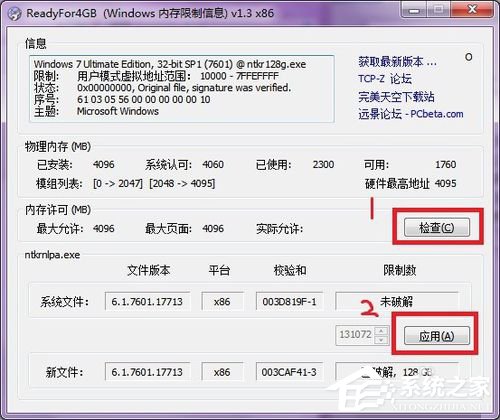
2、点击“应用”后出来确认框,点“是”。

3、右键文件夹里面的AddBootMenu.cmd文件,以管理员身份运行,如果没效果就重新试一遍。
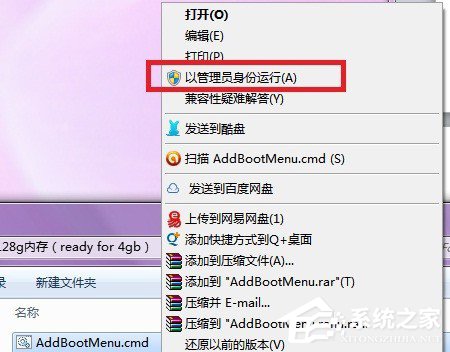
4、根据提示,输入“Y”这样我们在启动菜单里面添加了一个启动项:
windows 7 x86 [ 128GB with ntkr128g.exe ]。
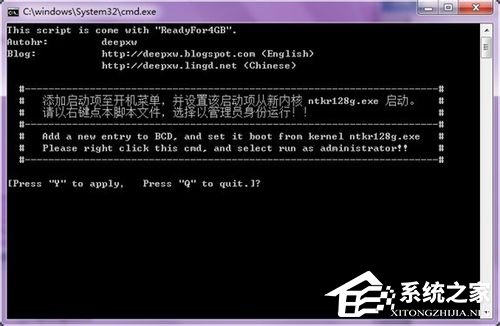
5、重启电脑,在开机的时候选择windows 7 x86 [ 128GB with ntkr128g.exe ]即可进入系统,但此时会发现屏幕右下角提示处于测试版,现在我们打开Removewatermark去水印补丁文件夹,根据系统选择文件(我想用ReadyFor4GB的都是x86)根据提示输入“Y”。
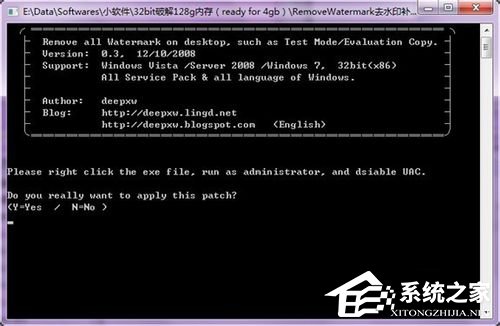
6、因为现在有两个启动项,如果你发现修改系统文件突破限制后性能有所提升(ApU的机子特有效)而且没有蓝屏过的话,你可以把你以前的启动项删掉。
网上用的是软件删除。
现在不用软件,省得麻烦下载软件,就可以。
win微标键+R 输入msconfig。